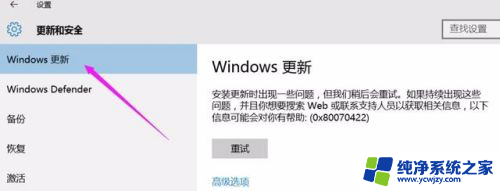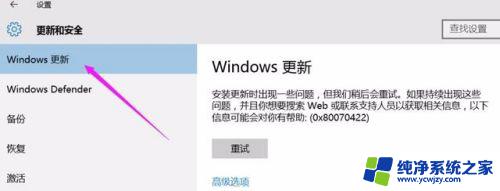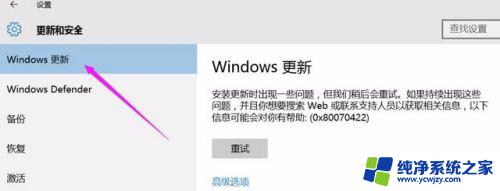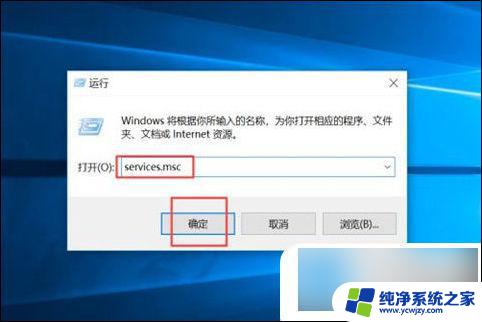win10更新关闭了怎么打开 Win10自动更新关闭后如何重新开启
更新时间:2023-11-29 09:00:14作者:jiang
win10更新关闭了怎么打开,在使用Windows 10操作系统的过程中,有时我们可能需要关闭自动更新功能,在某些情况下,我们可能会需要重新开启Win10的自动更新。不论是因为想要获得最新的功能和安全补丁,还是因为系统出现了一些问题需要更新修复,重新打开Win10自动更新功能都是必要的。当我们的Win10自动更新关闭后,如何重新开启呢?下面将为大家介绍一些简单的方法。
步骤如下:
1.如果之前关闭了win10的自动更新,在“更新和安全”里,会这样显示。

2.点击开始-运行,输入services.msc点击确定,打开服务窗口。
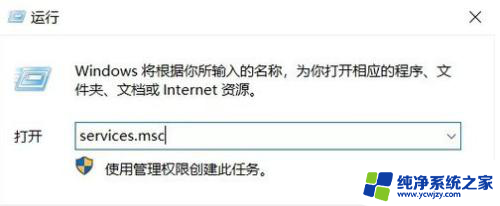
3.在弹出的窗口中,找到“Windows Update”服务打开。
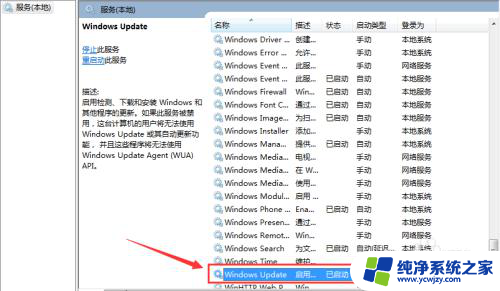
4.在弹出的窗口中,先点击“启动”。然后在启动类型处,选择“自动”然后点击应用并确定,再重启电脑就可以了。

以上就是Win10更新关闭后如何打开的全部内容,如果还有不清楚的用户,请参考以上步骤进行操作,希望这些步骤能对大家有所帮助。